|
|
|
|
|
|
|
|
|---|
2023.08 記 |
Zorin OS 16.3 |
|
Zorin OS インストール編 |
|
本篇は、ダウンロード → インストール編です。 |
Zorin OS の概要や、カスタマイズ、プリインストールソフト、などは、ソフトウェア編になります。 |
→ ソフトウェア編 |
また、Zorin OS とは何ぞやについては、以下を参照ください。 |
→ Zorin OS とは?編 |
|
|
|
最近(ここ1年位)、Windows 10/11 でも、Linux でも、Toutubeを中心にウォッチしていますが、大きな話題がありません。
ホームページの管理者として悩ましい状況です。
(Win 10 のサポートが切れる2025年が近づくと話題になるでしょうが・・・)
とは言っておられないので、最新(2023.07リリース)、話題の Linux "Zorin OS" にトライしてみました。
Linux ディストリビューションを取上る際に、候補の一つとして、資産であるプリンタがそのまま使えることがあります。
(プリンタメーカーは Linux用ドライバを公開していないことが多い)
Zorin OS はリモートプリンタであれば認識してくれるとのことです。 |
|
|
システム要件は次の通り。 |
|
|
|
|
|
|---|
- Pro/Core/Education エディション - |
- Lite/Education Lite エディション - |
|
CPU:1GHz (デュアルコア)、64ビット |
|
CPU:700MHz(シングルコア)、64/32ビット
(32ビットCPUはバージョン15までサポート) |
|
RAM:2GB以上必須・4GB以上推奨 |
|
RAM:512MB |
|
ストレージ:20GB(Pro)、10GB(Core/Education) |
|
ストレージ:8GB |
|
ディスプレイ:800×600の解像度 |
|
ディスプレイ:640×480の解像度 |
|
3Dアクセラレーション対応のGPU (NVIDIA製を推奨) |
|
|
|
|
今回トライするのは、無償の Core エディションで、ターゲットPCは、P5KC君です。
P5KC君スペック(2012.06 ジャンクで購入(\1,480)し、マザーボードは不良でG41M Combに変更)
CPU:Core2 Duo E6300 1.86GHz
RAM:PC3-10600 2GB x2 (4.0GB)
ストレージ:1.0TB
ディスプレイ:1920x1080
GPU:PX7900GS(256MB)
現在は、Win10 を載せており、Zorin OS Pro をマルチブートにします。 |
|
1.インストール媒体の作成 |
|
1.1 |
ダウンロード |
|
Zorin OS と検索し、Zorin OS のページを開きます。
Zorin OS のページで、Zorin OS Core の [Download free] をクリックします。
Zorin-OS-16.3-Core-64-bit.iso がダウンロードされました。(小生の環境(光 100Mbps)で10分位) |
|
|
|
|
|
1.2 |
Rufus で、Boot USBメモリを作成 |
|
Rufus は、ダウンロード後インストールなしで実行するので、USBメモリを挿入して実行します。
操作は省略します。インストール媒体が完成しました。 |
|
2.Zorin OS Core インストール |
|
インストール用USBメモリを挿入して、P5KC君の電源をONします。
なお、インストール時にはインターネット接続が必要です。
P5KC君は有線LAN ですので意識していませんでした。無線LAN の方は、適時接続してください。 |
|
|
P5KC君のBoot媒体変更は、[F12] で変更画面が出るまで押し続けます。
時代を感じるメニューです。
isoファイルなので、"USB-CDROM" を選択しました。 |
|
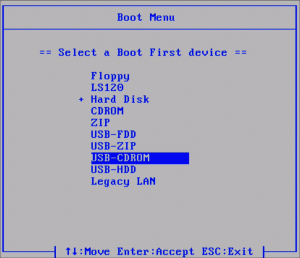 |
|
|
暫く待つと、インストールのメニューが表示されます。
[Try or Install Zorin OS] を選択します。 |
|
![インストールのメニューで [Try or Install Zorin OS] を選択します](img/inst/2_02.gif) |
|
|
暫く待つと、Zorin アイコンを表示後、ファイルのサムチェック(md5sums)が実行されます。
実は、4つのファイルにエラーがあったのですが、無視して続行することにしました。 |
|
|
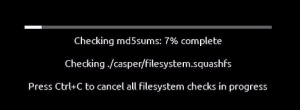 |
|
 |
|
|
暫く待つと、Zorin アイコンを表示後、"ZORIN" を表示、そして、デスクトップ画面を表示します。
そして、「ようこそ」画面です。
先ずは、「ようこそ」の下をスクロールして、最下の [日本語] を選択します。 |
|
|
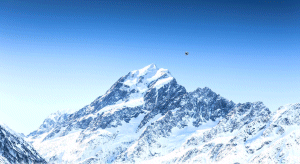 |
|
![「ようこそ」画面で、最下の [日本語] を選択します](img/inst/2_06.gif) |
|
|
[Zorin OS をインストール] をクリックし行います。
実は、[Zorin OS を試す] を行ったのですが、画像の乱れ、
思ってた操作が動かない、果ては、デスクトップの
[Zorin OS インストール]アイコンが反応しないなど、
思わしくない状況だったので、一旦、電源OFF(再起動)を
行って、即、[Zorin OS をインストール] を行いました。 |
|
![[Zorin OS をインストール] をクリックし行います](img/inst/2_07.gif) |
|
|
インストール設定の1番目は、「キーボードレイアウト」です。
「Japanese」が選択されており、特別なキーボードでなければ、[続ける] をクリックします。
(他のキーボード選択)
Japanese - Japanese (Dvorak)
Japanese - Japanese (Kana 86)
Japanese - Japanese (Kana)
Japanese - Japanese (Macintosh)
Japanese - Japanese (OADG 109A) |
|
![インストール設定の1番目は、「キーボードレイアウト」、[続ける] をクリックします](img/inst/2_08.gif) |
|
|
|
|
|
|---|
2番目の設定は、「アップデートと他のソフトウェア」で、 |
|
|
[レ] |
Zorin OS のインストール中にアップデートをダウンロードする |
|
[レ] |
グラフィックスとWi-Fiハードウェアと追加のメディアフォーマットのサードパーティ製ソフトウェアをインストールする |
|
[ ] |
国勢調査に参加しない(開発者がユーザー数を把握する) |
|
上2つにチェックが入ってますので、このまま [続ける] をクリックします。 |
|
|
![2番目の設定は、「アップデートと他のソフトウェア」で、[続ける] をクリックします](img/inst/2_09.gif) |
|
|
|
|
|
|---|
3番目の設定は、「インストールの種類」で、マルチブートにするか、クリーンインストールするかの設定です。 |
|
|
[レ] |
Zorin OS を Windows 10 とは別にインストール |
|
[ ] |
ディスクを削除して Zorin OS をインストール |
|
[ ] |
それ以外 |
|
今回は、マルチブートが目的なので、このまま [続ける] をクリックします。 |
|
|
![3番目の設定は、「インストールの種類」で、[続ける] をクリックします](img/inst/2_10.gif) |
|
|
4番目の設定は、「Zorin OS を Windows 10 とは別にインストール」の付随項目で、ディスク内の容量割り当てです。
ファイル領域と Zorin OS 領域を境界をドラッグして割り当てます。
<ファイル領域> <Zorin OS 領域>
ファイル (70.1GB) Zorin OS
/dev/sda2 (ntfs) /dev/sda3 (ext4)
530.9 GB 468.3 GB
最大容量の割り当てと思われるので、こだわらなければこのまま [インストール] をクリックします。 |
|
![4番目の設定はディスク内の容量割り当てで、[続ける] をクリックします](img/inst/2_11.gif) |
|
|
続いて「ディスクへの変更を書き込み、継続しますか?」の確認が表示されますので、[続ける] をクリックします。
さらに、「ディスクに変更を書き込みますか?」の確認が表示されますので、[続ける] をクリックします。 |
|
|
![「ディスクへの変更を書き込み、継続しますか?」で、[続ける] をクリックします](img/inst/2_12.gif) |
|
![「ディスクに変更を書き込みますか?」で、[続ける] をクリックします](img/inst/2_13.gif) |
|
|
5番目の設定は、「どこに住んでいますか?」(タイムゾーン)で、"Tokyo" が設定されていますので、[続ける] をクリックします。 |
|
![5番目の設定は、「どこに住んでいますか?」で、[続ける] をクリックします](img/inst/2_14.gif) |
|
|
6番目(最後)の設定は、「あなたの情報を入力してください」で、ユーザー名、パスワードを設定します。
さらに、ログイン時のパスワード要求をするかどうかの設定ができます。
小生はパスワードを要求しない「自動的にログインする」を選択しました。 |
|
![6番目の設定は、「あなたの情報を入力してください」で、設定後、[続ける] をクリックします](img/inst/2_15.gif) |
|
|
インストールが行われます。 |
|
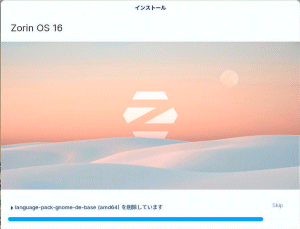 |
|
|
インストールが終了しました。
[今すぐ再起動する] をクリックします。 |
|
![インストールの終了で、[今すぐ再起動する] をクリックします](img/inst/2_17.gif) |
|
|
再起動後、Zorin OS か Windows 10 かの選択になります。
(マルチブート成功)初期設定で Zorin OS が選択されていますので、[Enter] を押すか、待ちます。 |
|
![インストールの終了で、[今すぐ再起動する] をクリックします](img/inst/2_18.gif) |
|
|
Zorin OS ロゴ、"ZORIN" 表示後、
”Zorin OS 16.3 へようこそ ”を表示したデスクトップを表示しました。
インストール完了です。おおよそ1時間弱かかりました。
なお、ソフトウェアのアップデートはインストール中に完了していました。(ツアーの中で表示)
ツアーを「遠慮する」も良し、「ツアーを始める」も良しです。 |
|
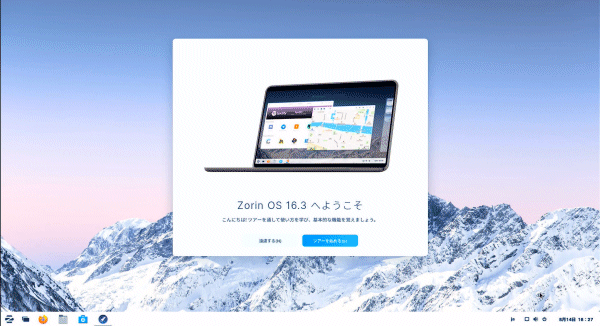 |
|
|
インストール編は終わりです。
ソフトウェア編は、 こちら に
Zorin OS とは? 編は、 こちら へ |
|
|
元ネタは、Youtube で、Zorin OS 関連の記事も多く掲載されています。
特に参考になったのは、以下です。ありがとうございます。 |
|
|
【初心者向け】Zorin OS 16 Core 古いPCにLinuxをインストールしよう#26
https://www.youtube.com/watch?v=AHoN9X6YjN4
ZorinOS 16.3 個人的に最もオススメなデスクトップLinux
~今回はCore版とLite版同時リリース、Education版にもアップグレード出来ます
https://www.youtube.com/watch?v=CB7Yx2PELOU |
|

